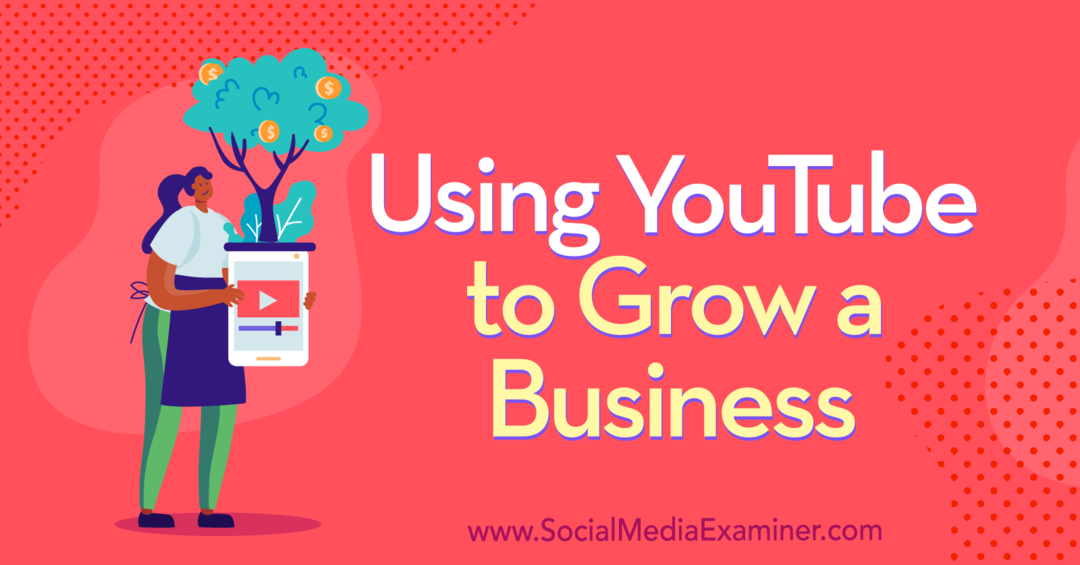كيفية التفاف النص في PowerPoint
مايكروسوفت أوفيس عرض تقديمي مكتب بطل / / May 10, 2020
تاريخ آخر تحديث

تكافح من أجل التفاف النص في PowerPoint؟ ستحتاج إلى استخدام بعض الحلول. إليك الطريقة.
كان Microsoft PowerPoint جزءًا من مجموعة Microsoft Office لمدة ثلاثين عامًا. لقد قطعت شوطًا طويلاً منذ ذلك الحين ، حيث طورت مجموعة واسعة من الميزات القوية ، بما في ذلك القدرة على ذلك بث عرض تقديمي لـ PowerPoint عبر الإنترنت أو استخدم نماذج ثلاثية الأبعاد في عروضك التقديمية.
ومع ذلك ، فمن غير المعقول أن هناك ميزة بسيطة للغاية مفقودة - التفاف النص. هذا يحدد كيفية تدفق النص حول الصورة ، وهي ميزة متاحة في Word. الخبر السار هو أن هناك طرق لف النص في PowerPoint ، على الرغم من أنها جزء من حل بديل. إليك الطريقة.
باستخدام مربعات النص
إذا كانت لديك صورة عادية تريد التفاف النص حولها ، فيمكنك استخدام مربعات النص لوضع النص في المكان الذي تريده بالضبط.
للبدء ، انقر فوق إدراج اضغط على علامة التبويب صور الخيار واختيار صورة من ملف.
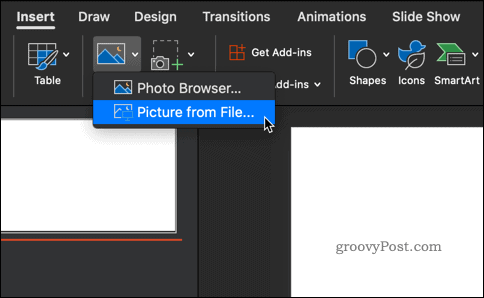
استعرض للوصول إلى الصورة التي تريد إدراجها. بمجرد ظهور صورتك ، انقر فوق محاذاة لتعيين الصورة إلى اليسار أو اليمين أو الوسط.
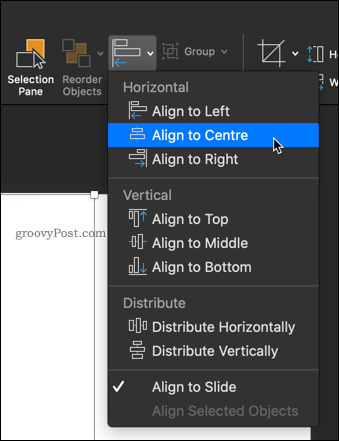
حان الوقت الآن لوضع بعض مربعات النص حول صورتك.
إما من الصفحة الرئيسية أو إدراج علامات التبويب ، انقر فوق مربع الكتابة واسحب حدود المكان الذي تريد أن تذهب إليه أول كتلة نصية.
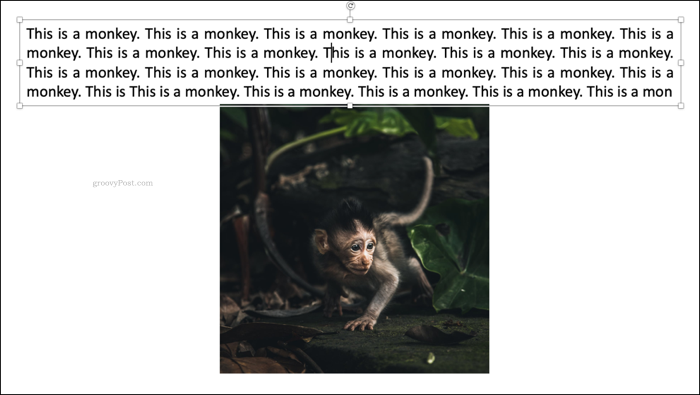
اكتب نصك واضغط على ضبط النص أيقونة لجعلها تملأ مربع النص بالكامل.
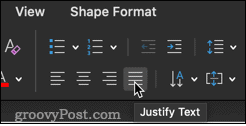
بمجرد القيام بذلك ، أضف مربعي نص آخرين على جانبي الصورة.
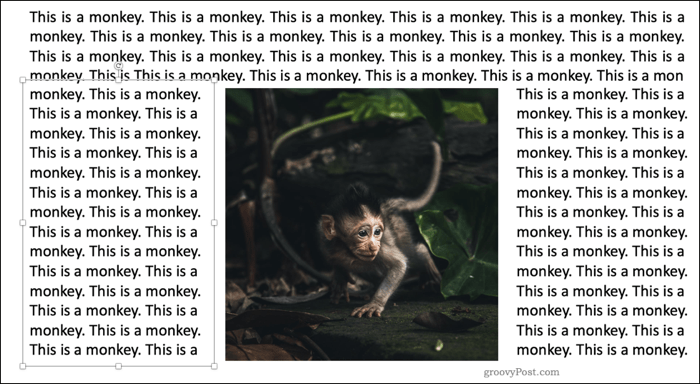
أخيرًا ، أضف في مربع نص أسفل الصورة. سيضمن ذلك أن الصورة تحتوي على مجموعة كاملة من النصوص حولها في الموضع الذي تريده.
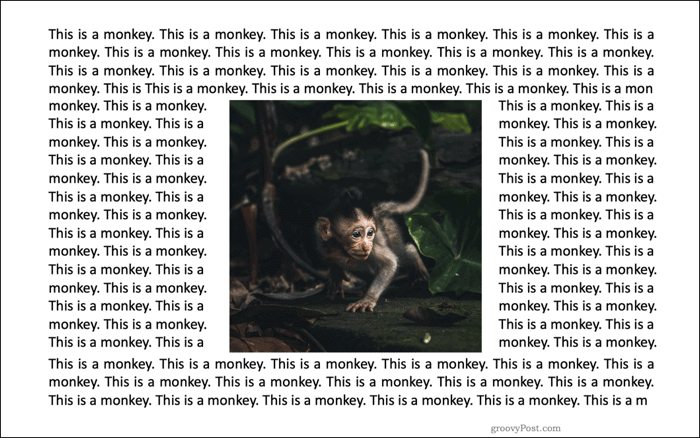
تباعد يدوي
إذا كنت ترغب في لف النص حول شكل أكثر تعقيدًا ، فمن الممكن القيام بذلك يدويًا. يتضمن هذا إدخال مسافات بين الكلمات حتى تحقق التأثير المطلوب.
يمكنك إدراج صورتك بنفس الطريقة تمامًا كما هو الحال مع طريقة مربع النص. بمجرد أن تصبح صورتك في مكانها ، ستضيف مربع نص فوقها مباشرة.
انقر فوق مربع الكتابة واسحب شكل المربع الذي تريد أن يحتوي على النص الخاص بك. يمكنك بعد ذلك البدء في الكتابة في النص الذي تريده. يجب أن تجد أن هذا النص سيظهر أعلى الصورة.
إذا اختفت خلفها ، انقر بزر الماوس الأيمن على الصورة وحدد إرسال إلى الخلف ثم إرسال إلى الخلف مرة أخرى.
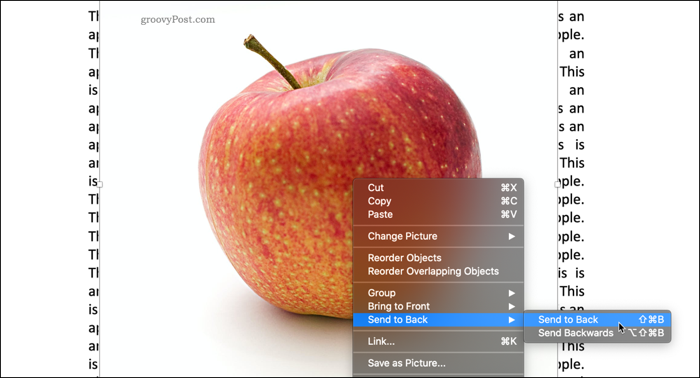
الخطوة الأخيرة هي إعادة وضع النص بحيث لا يظهر أي جزء منه أعلى الصورة.
انقر حيث تريد البدء في إدراج بعض المساحة الفارغة ثم استخدم التبويب أو الفراغ لنقل النص الخاص بك.
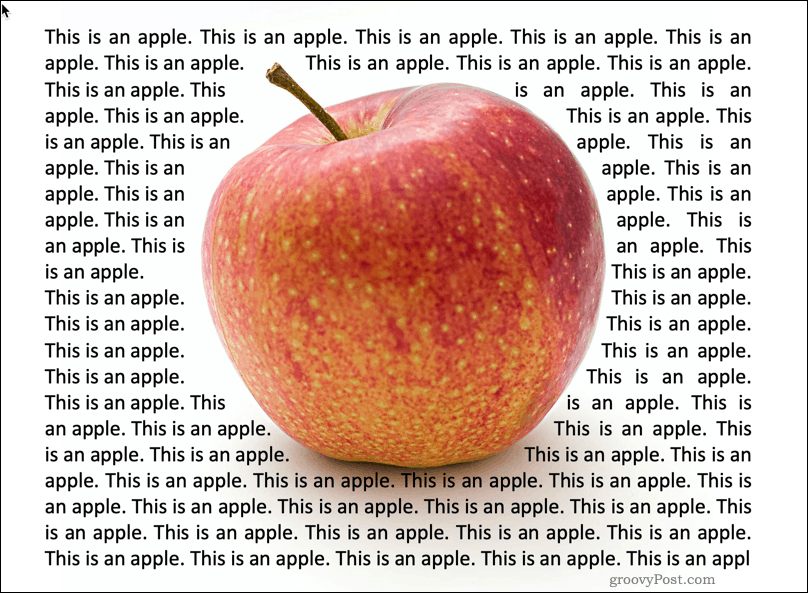
العملية ليست مثالية ولكنها يمكن أن تعمل جيدًا لبعض الصور ، خاصة الصور الشفافة أو تلك التي لها خلفية بيضاء مطابقة.
استخدام كائنات Word لالتفاف النص
إذا لم تكن راضيًا عن الخيارات أعلاه ، فيمكنك استخدام الخيار النهائي — استخدم Word نفسه. أجبرتك الإصدارات القديمة من PowerPoint على إنشاء التفاف النص في Word ثم إدراجه في الشريحة الخاصة بك. في إصدارات Office الأحدث ، يمكنك إدراج مستند Word جديد مباشرة في PowerPoint ككائن شريحة.
في Powerpoint ، انتقل إلى إدراج علامة التبويب ، حدد موضوع وثم مستند Microsoft Word. سيؤدي ذلك إلى تشغيل Word في نافذة منفصلة.
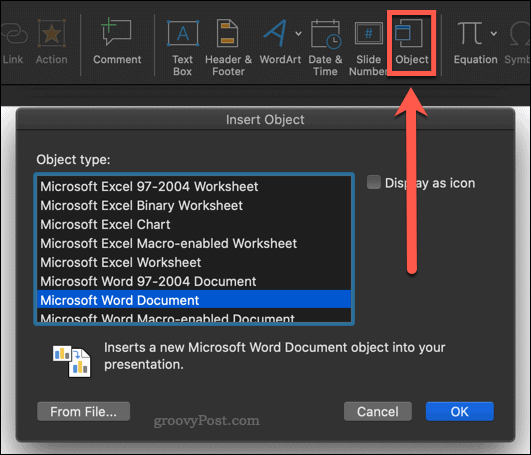
املأ مستند Word الخاص بك بالنص الذي تريد التفافه حول صورتك. بعد ذلك ، أدرج صورتك بالانتقال إلى إدراج علامة التبويب والاختيار صور> صورة من ملف.
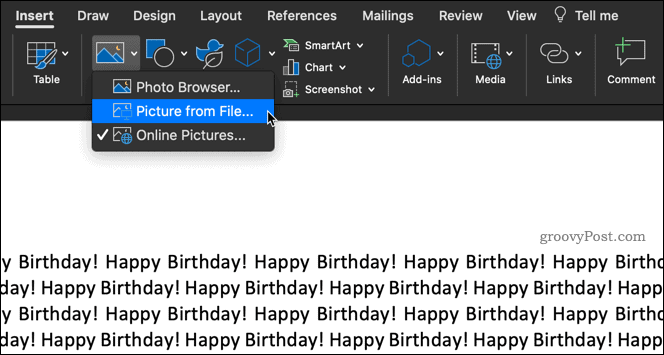
يجب أن تظهر صورتك الآن داخل النص الخاص بك. انقر بزر الماوس الأيمن على الصورة وحدد دوران النص مما سيعرض عددًا من الخيارات.
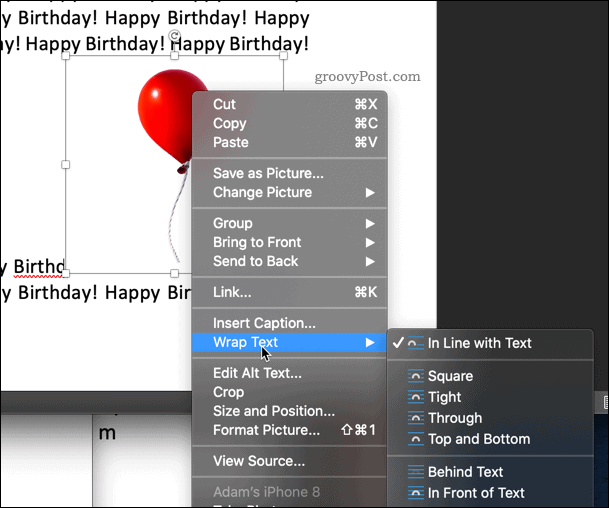
الاختيار ميدان ستلائم النص في مربع حول صورتك.
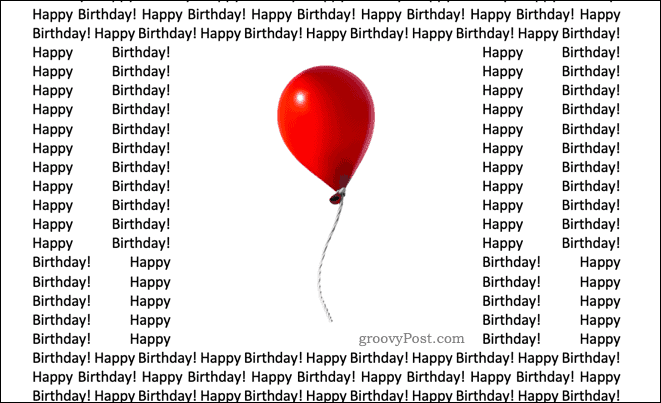
إذا كانت صورتك تحتوي على خلفية شفافة ، فحينئذٍ ضيق ستناسب النص الخاص بك بإحكام حول صورتك.
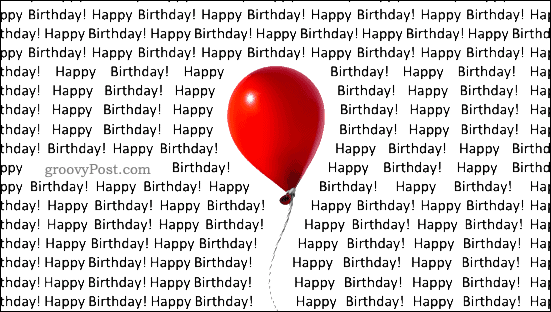
عبر قد يبدو أنه يفعل نفس الشيء ضيق، وهذا صحيح في معظم الحالات. إذا كانت صورتك تحتوي على مسافة فارغة بين الصور المرئية ، عبر ستملأ هذه الفجوات بالنص أيضًا.
فوق وتحت يضع النص الخاص بك فوق وتحت صورتك.
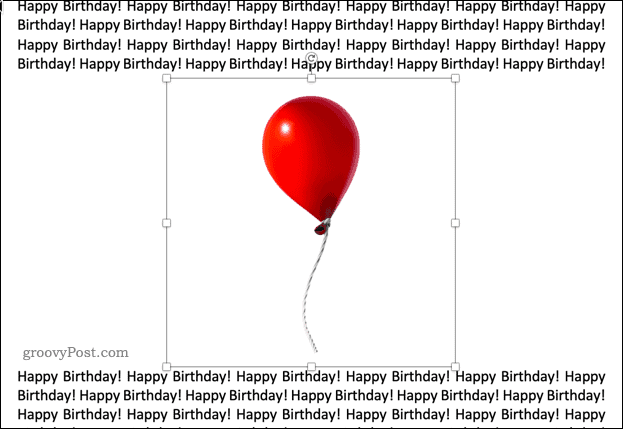
أغلق نافذة مستند Word بمجرد الانتهاء من ذلك - سيعيدك ذلك إلى PowerPoint ، مع ظهور النص الملتف والصورة على الشريحة.
إتقان PowerPoint
من المحبط أن PowerPoint ليس لديه نفس ميزات التفاف النص التي تظهر في Microsoft Word ، ولكن باستخدام إحدى الطرق المذكورة أعلاه ، من الممكن تحقيق نفس النتيجة.
يحتوي PowerPoint على الكثير من الميزات القوية الأخرى التي تجعله واحدًا من أكثر حزم البرامج شعبية للعروض التقديمية. تقنيات التعلم مثل كيفية تكرار عرض تقديمي ل PowerPoint أو كيفية إضافة فيديو إلى عرض PowerPoint التقديمي يمكن أن تأخذ مهاراتك إلى المستوى التالي.
إذا لم يكن لديك PowerPoint ، احصل على تم تغيير اسم Microsoft 365 اشتراك. يمنحك هذا الوصول إلى جميع تطبيقات Microsoft Office الرئيسية بما في ذلك PowerPoint ، بالإضافة إلى 1 تيرابايت من مساحة التخزين السحابية.
ما هو رأس المال الشخصي؟ مراجعة 2019 بما في ذلك كيفية استخدامها لإدارة الأموال
سواء كنت تبدأ بالاستثمار لأول مرة أو كنت متداولًا متمرسًا ، فإن Personal Capital لديها شيء للجميع. هنا نظرة على ...